
Hvad hvis du ønsker at flette nogle celler i Microsoft Excel? Du ønsker måske at kombinere navne på personer eller steder i én celle. Uanset hvad årsagen er, er der et par måder, du kan gøre det på. Den ene metode er hurtigere, men er primært til at eliminere andre celletavler. Den anden lægger virkelig to celler sammen. Lad os se på, hvordan du fletter celler i Microsoft Excel.
Flette celle metode 1: Værktøjet Flette og centrere
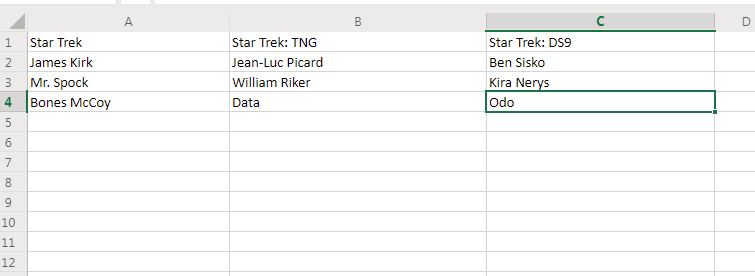
Her er den enkle, men ikke alt for nyttige måde at flette celler i Excel på. Som du kan se, har vi lister med navne på karakterer fra tre Star Trek-serier.
1. Først skal du vælge de celler, du vil flette.
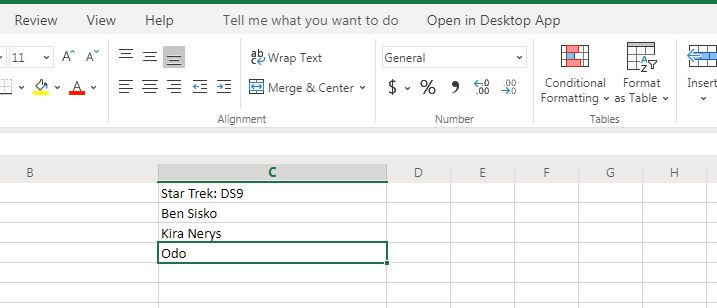
2.Derefter skal du gå ind i hovedfanen Hjem og vælge værktøjet Flette & Center
3. Klik på indstillingen Flette & Center i denne menu. Du får en advarsel, hvor der står: “Ved sammenlægning af celler bevares kun den øverste venstre celleværdi, og de andre værdier kasseres.”

4. Hvis du er OK, med det, skal du klikke på “OK” i advarslen, og dine tre celler vil blive slået sammen med den øverste venstre celleværdi-etiket, i dette tilfælde “Star Trek”.
Metode til sammenlægning af celler 2: Brug Excel-formler
Hvis du virkelig vil flette to eller flere celler sammen, men beholde dataene i disse celler, bliver det lidt mere kompliceret. Du bliver nødt til at bruge en Excel-formel.

1. Her er et eksempel. Jeg vil gerne slå “James” og “Kirk” sammen i denne ene tomme celle.
2. I den tomme celle, B2, sætter jeg denne formel ind:
=CONCATENATE(A2,” “,C2)

A2 og C2 er naturligvis de celler, hvor de to navne står.

3. Når denne formel vælges, smelter de to celler med disse navne sammen til én celle. Du kan også bruge den samme formel til tre eller flere celler.
Så sådan fletter du celler sammen i Excel. Vil du lære endnu mere om Excel? Excel-certificeringspakken kunne være det perfekte match. Kurset indeholder uddannelse til en værdi af 1.600 dollars i én praktisk pakke. Det bedste af det hele er, at det midlertidige prisfald bringer hele bundtet ned til kun 39 $.
Her er blot et par højdepunkter på, hvad dette kursus tilbyder:
- Excel: Værdi:
- Data Visualization with Excel Charts and Graphs – værdi: 200 $
- Intro to Power Query, Power Pivot and DAX – værdi: 200 $
- Data Analysis with Pivot Tables – værdi: 200 $
- Microsoft Excel from Beginner to Advanced – værdi: 200 $
Har vi vækket din interesse? Tryk på linket nedenfor.
Køb det nu